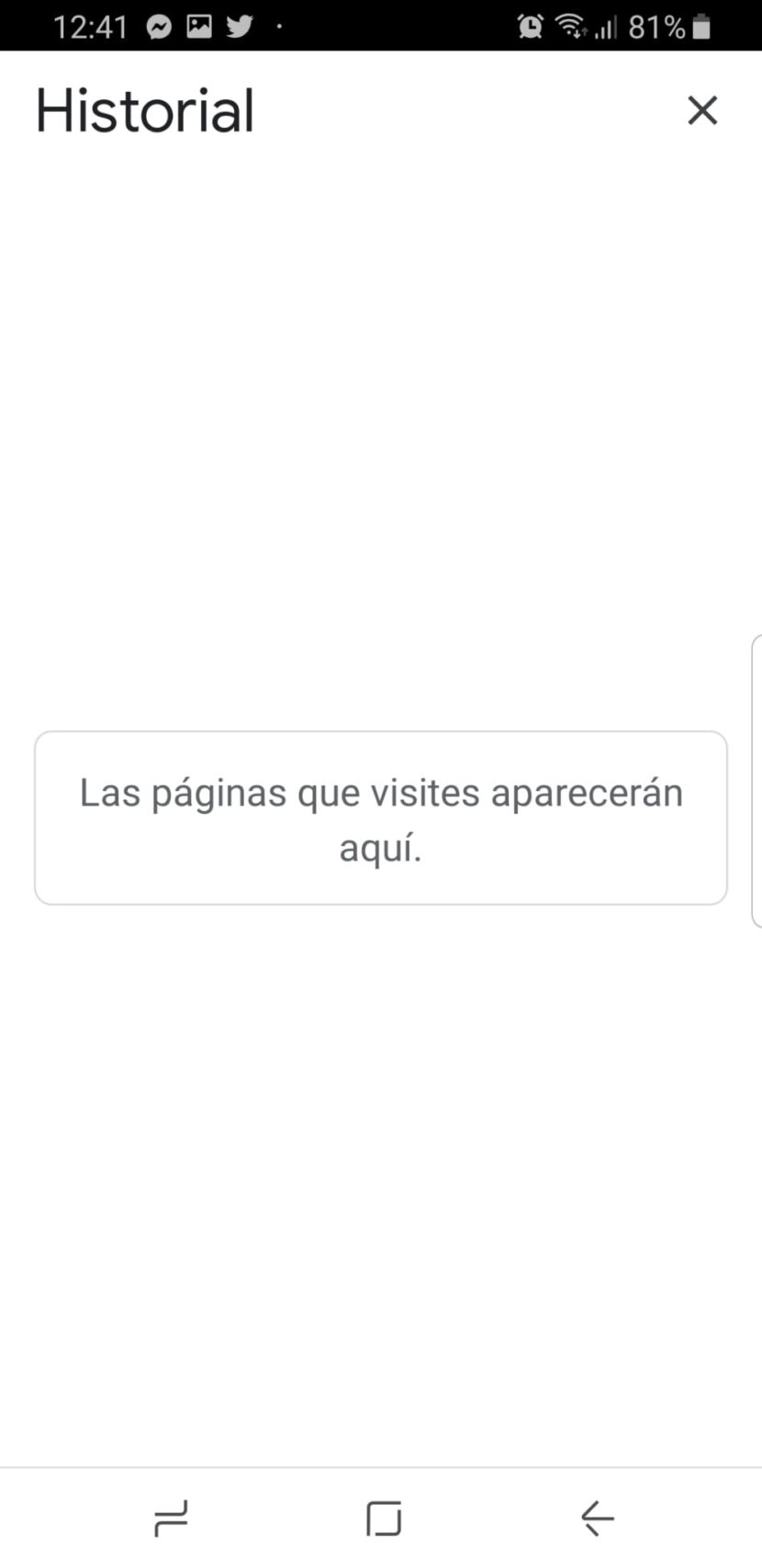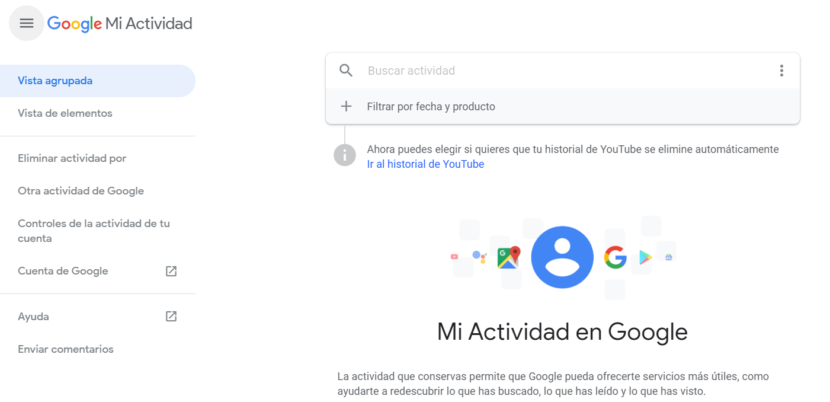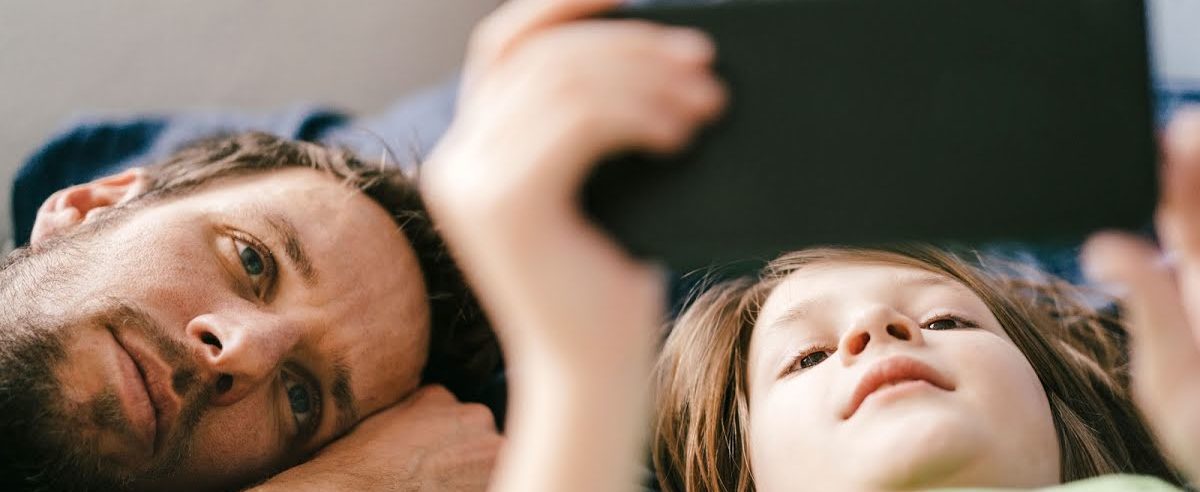Idag använder vi vår smartphone för att söka efter information om alla ämnen, vi surfar på internet, med vår webbläsare Chrome eller liknande, utan att inse det vi lämnar ett spår. Denna data som vi lämnar under vägen samlas in av jätten Google, som kan lära känna vår smak och vanor på ett oväntat sätt, främst för att erbjuda oss annonser relaterade till vår personlighet.
Vid olika tillfällen har jag haft samtal där folk undrade om vår mobiltelefon kunde höra oss, eller till och med om han spionerade på våra samtal, eftersom när han använde sin webbläsare, dök upp annonser om ämnen som var intressanta för honom eller tidigare kommenterade. Detta beror på spårningen och mängden data som ackumuleras i vår webbläsare.

På grund av detta lär han känna oss bättre och bättre, sedan historien ökar när vi surfar på Internet. Och detta händer på alla Android-telefoner, oavsett om de är Samsung, Huawei, Xiaomi ...
Om du inte vill att Google ska registrera de webbsidor du besökte med Chrome kan du rensa din webbhistorik helt eller delvis. När du tar bort den här åtgärden Det gäller alla enheter där du har aktiverat synkroniseringen och du har öppnat ditt konto i Chrome.
Vi kommer nu att förklara hur man håller webbhistoriken och de data som Google får från oss.
Så här rensar du din historik från Google Chrome
- På din Android-telefon eller surfplatta öppnar du Chrome-appen och öppnar alla webbsidor.
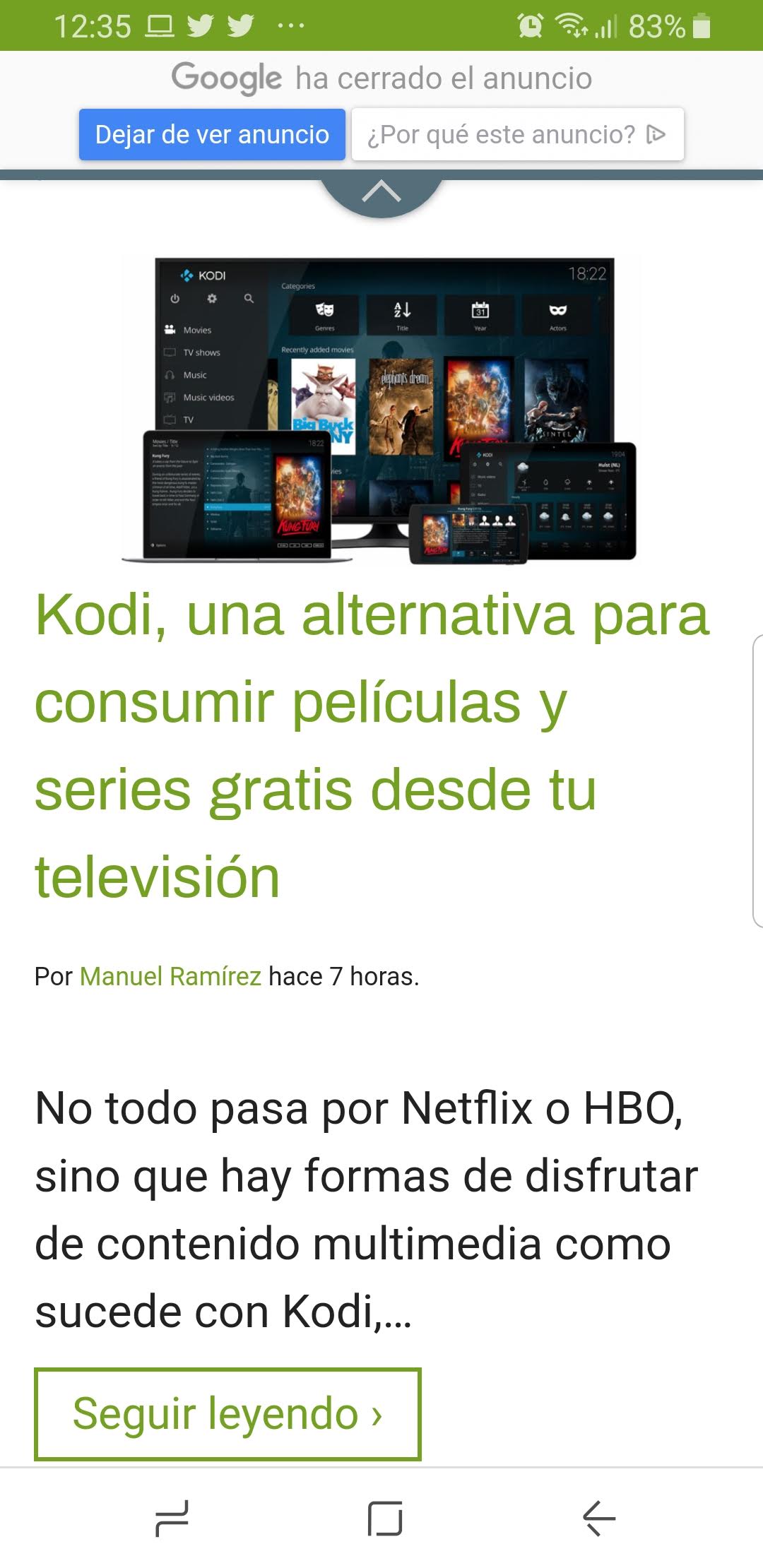
- Klicka på de tre punkterna i det övre högra hörnet så visas en serie alternativ där vi måste söka: post.
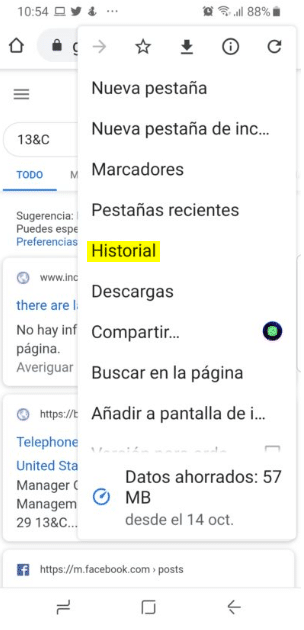
- tryck Rensa surfdata.
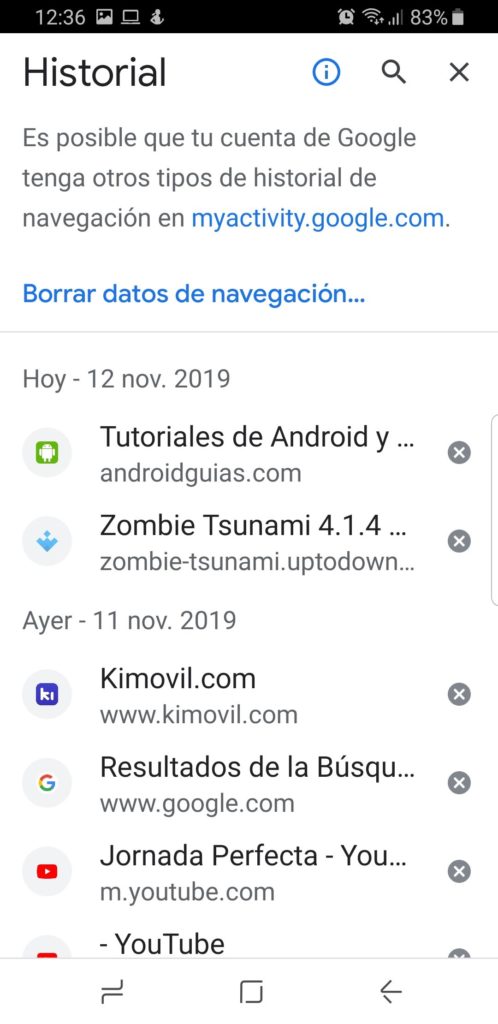
- Bredvid "Tidsintervall«, Välj de data du vill ta bort från historiken. Vi kan välja från den sista timmen till "Sedan alltid".
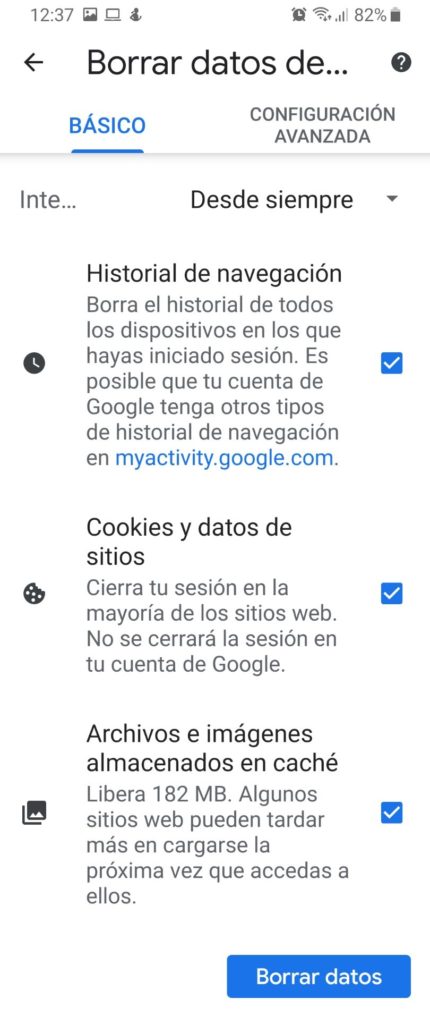
- Markera alternativet «Bläddringshistorik». Vi har också möjlighet att kakor och webbplatsdata plus "Cachade filer och bilder". Avmarkera de data du inte vill ta bort.
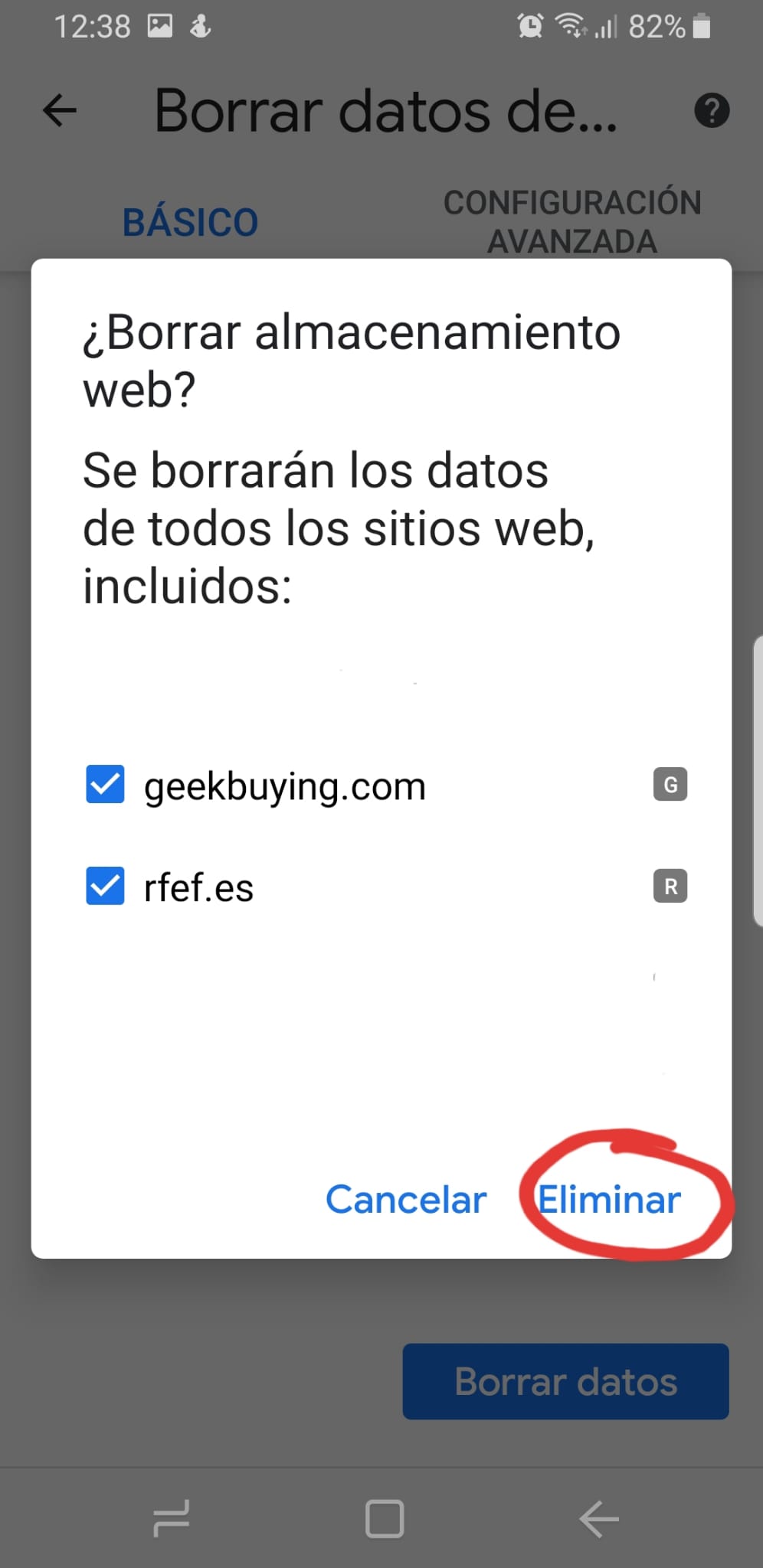
- tryck Ta bort data.
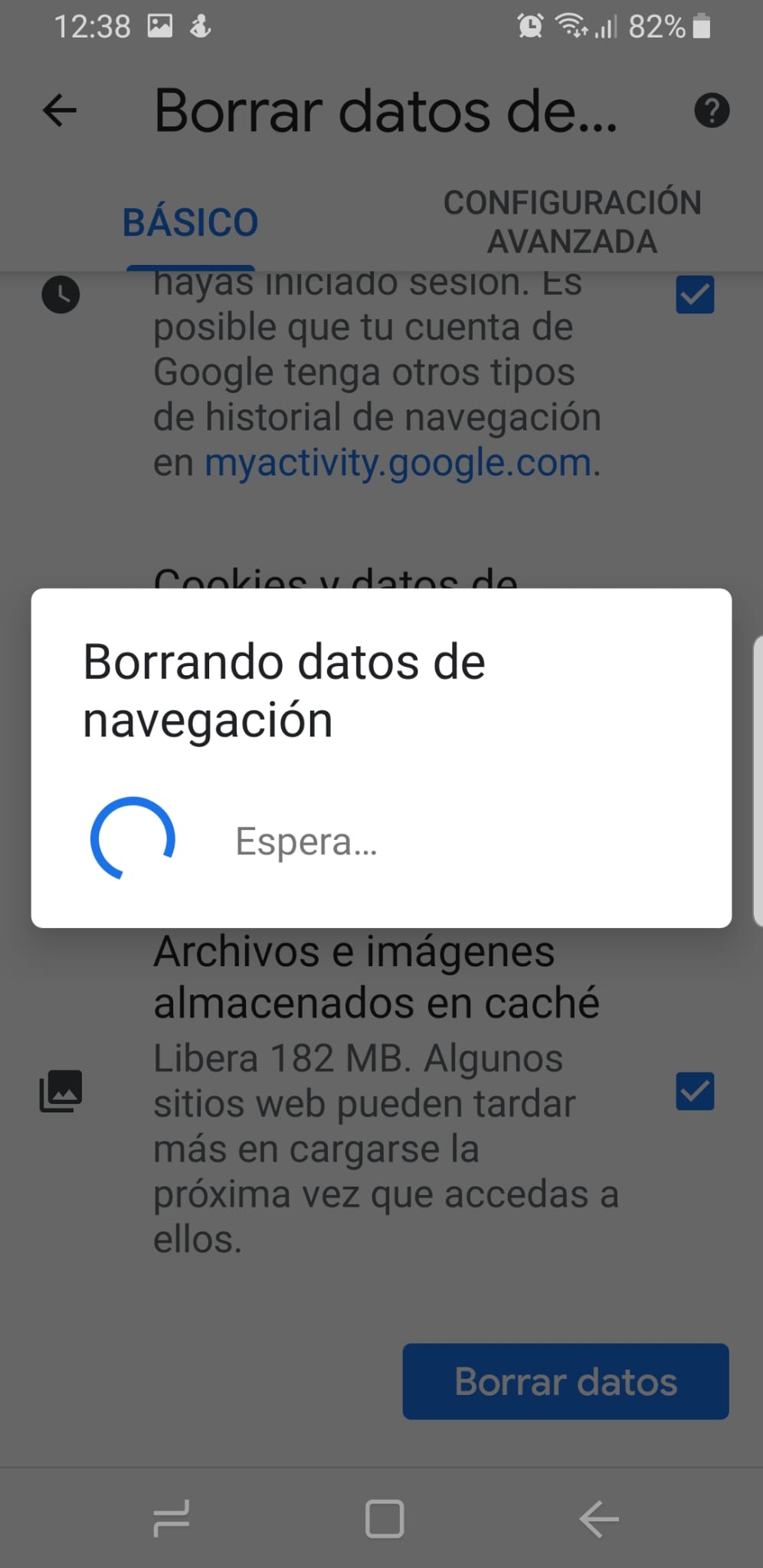
- En skärm visas med meddelandet Rensa webblagring? Och de sidor som lagrade data, tidigare besökta.
- Vi trycker "ta bort”Och omedelbart därefter kommer vår historia att visas helt tom.
I den här processen, när vi öppnar Historik, kan vi se högst upp ett meddelande om möjligheten att Google har andra typer av webbhistorik på myactivity.google.com.
Det här alternativet går utöver att radera de besökta sidorna, eftersom som vi sa tidigare vet Google mycket mer information om oss, till exempel de applikationer vi öppnar och hur vi interagerar med dem.
Om du klickar på den webbadress som visas, eller om vi skriver den direkt i navigeringsfältet (http://myactivity.google.com) ett fönster visas med meddelandet: "Min aktivitet på Google”, Under täckmantel av att erbjuda oss bättre tjänster, berättar det för oss vad vi har letat efter, vilka applikationer vi har öppnat och till och med hur många gånger, till och med beräknar den totala användningstiden för nämnda appar.
Om du inte kände till dessa aspekter av Google vet du redan att det följer oss XNUMX timmar om dygnet.
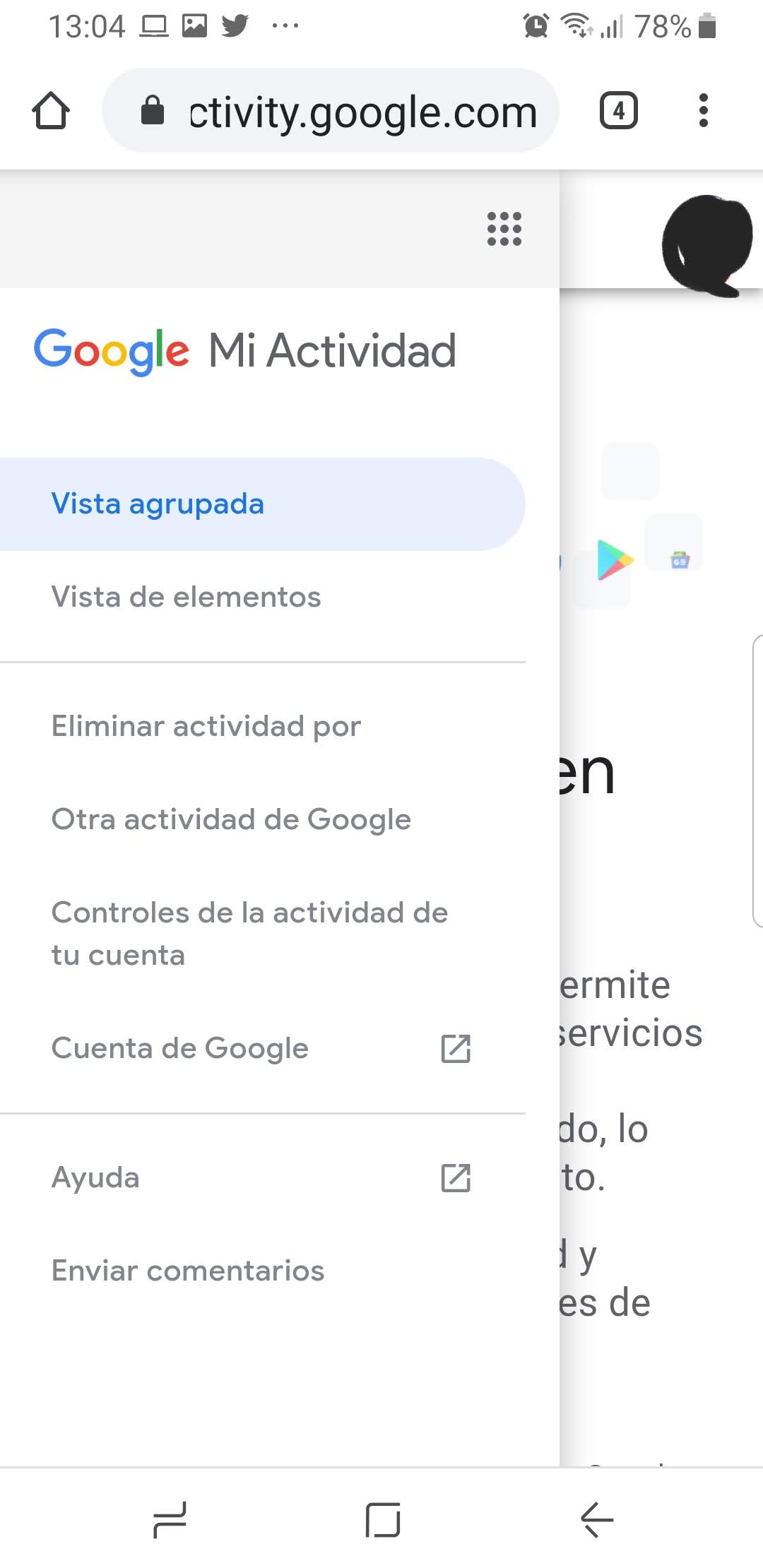
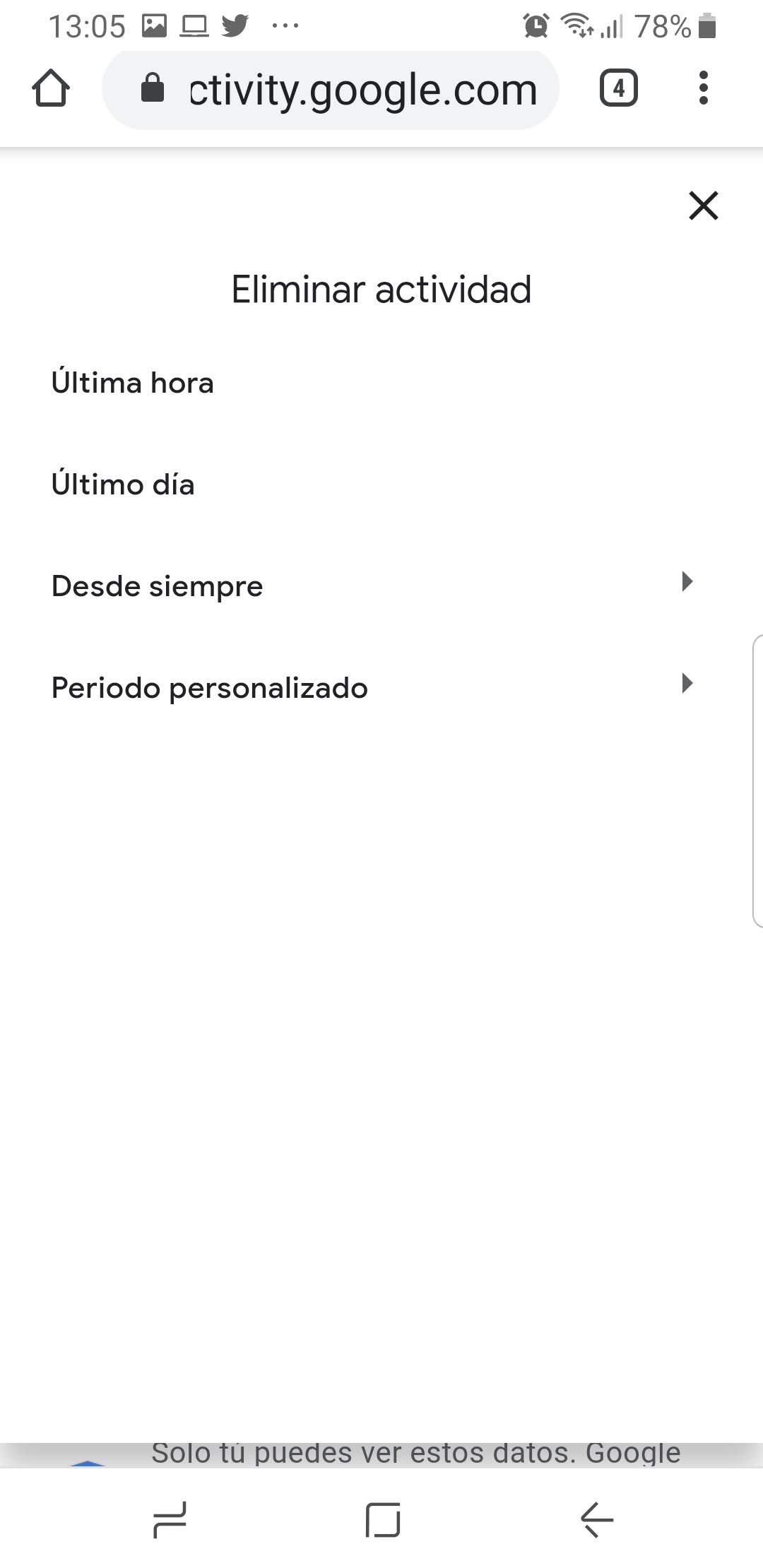
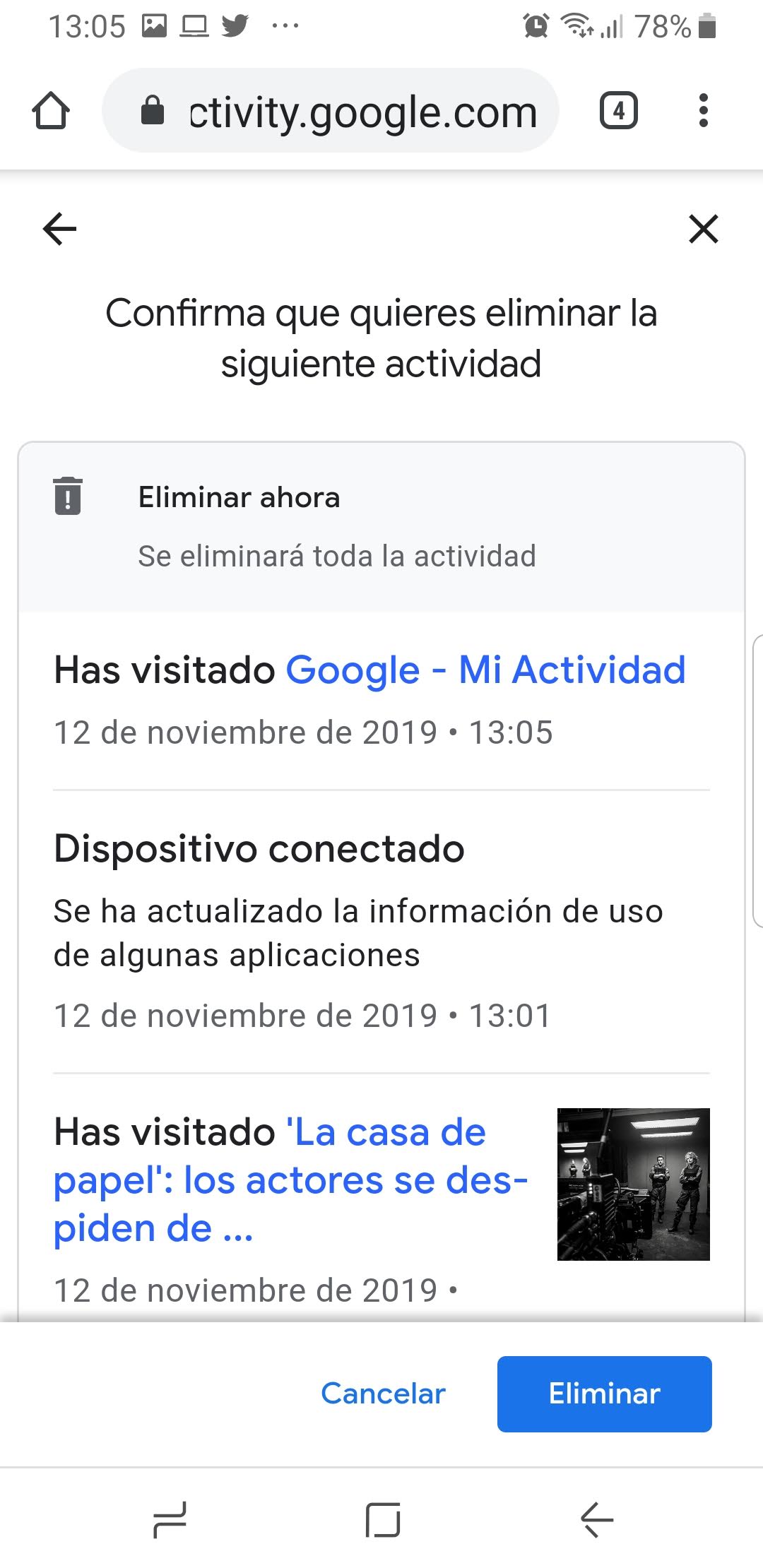
För att fortsätta vårt arbete med att radera data kan vi eliminera varje aktivitet en efter en, eller klicka på de tre raderna längst upp till vänster, en annan meny visas där vi klickar på "Ta bort aktivitet med". Där kan vi välja om vi vill eliminera den totala aktiviteten för den senaste timmen eller fastställa en anpassad tidsperiod.
När du väl har gjort ditt val behöver du bara klicka på Radera så raderar du all din historik. Anteckna det vad du tar bort kan inte återställas, så tänk noga på vilken information du ska radera eftersom det är en operation som inte har någon väg tillbaka, eftersom du kommer att eliminera den permanent.
Med alla dessa operationer, som inte innebär stora svårigheter, kan vi ta bort all historik och data som lagras i vår webbläsare och därmed lämna minsta mängd information så att de inte kan veta för mycket om oss.
Det är viktigt rensa Googles historik då och då, för på så sätt förhindrar vi att webbplatserna vi besöker och apparna vi använder extraherar personlig information genom cookies och webbhistorik. Vi kan till och med ta bort all Google-aktivitet, som innehåller information som plats, våra sökningar på Google och Google Play.